こんにちは、とりあえず君です🐔
前回は丸を描くことに成功しました。
実際触ってみて色々な疑問が出てきたかと思います。
今回はその中でも、、
描いたもののやり直しと機能のキャンセルはどうやるの?
という疑問にお答えしていきます!
今回で身につくこと
- やり直しのやり方 ↪️
- 機能使用中のキャンセルのやり方
さっそくCADを開いていきましょ〜。
まずは描いたものを一つ前に戻してやり直したい場合のやり方です。
macの場合【command⌘+Z】
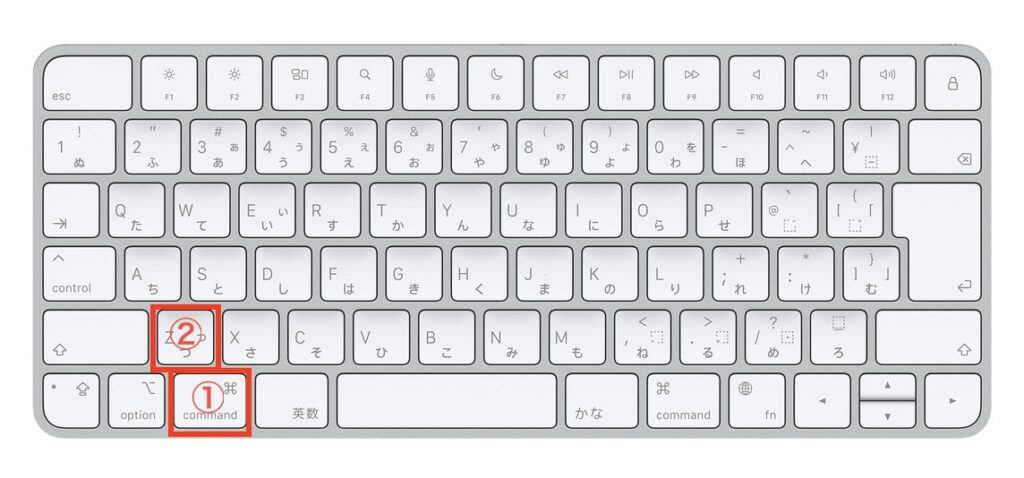
Windowsの場合【Ctrl+Z】
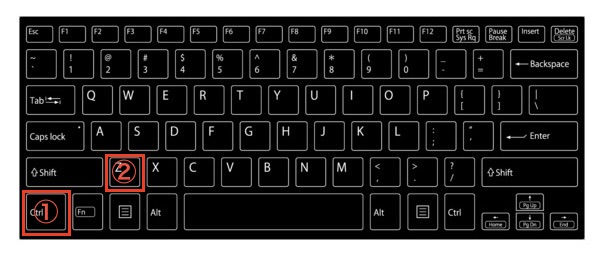
になります。
基本的に描きたものを一つ前の状態に戻したくなった時に使ってください!
使用頻度はかなり高いです!!!
一発で描こうというのではなく、
とりあえず描いてみて間違えたら、戻ればいいのです!
とりあえず、、考える前に何かしら手を動かしてみるのもいいかもしれません。
次に機能を使っている途中にやめたい場合のキャンセルのやり方です。
丸を描いた時の例で見ていきましょう。
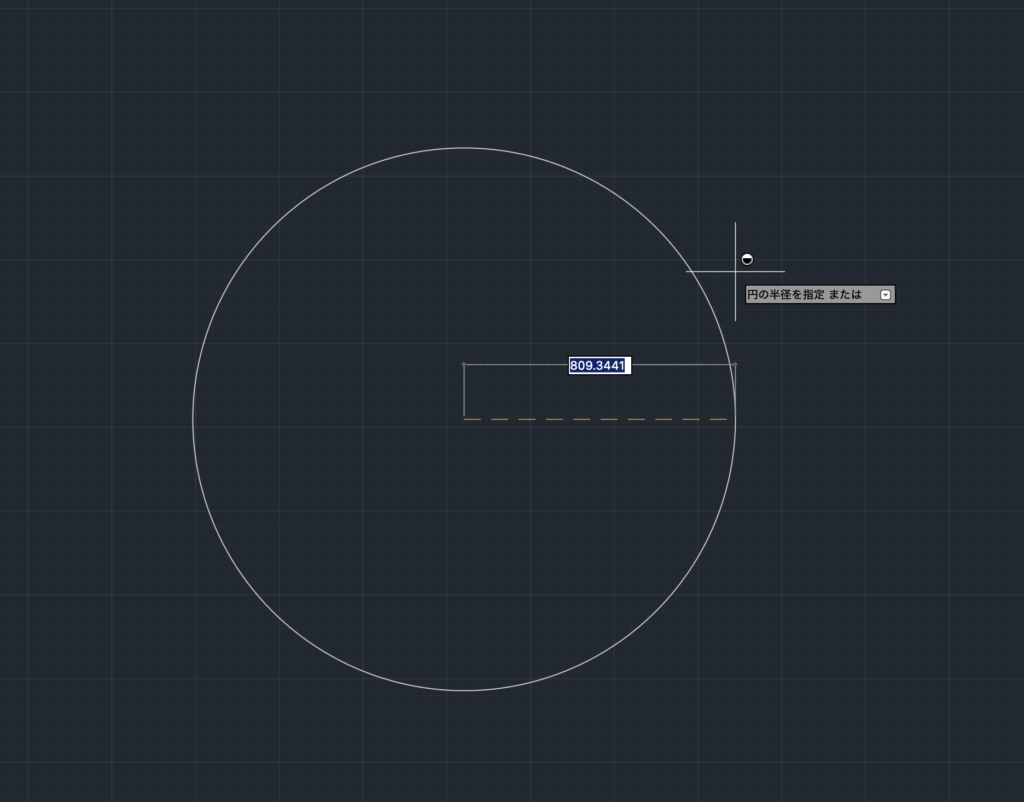
丸のアイコンを押した後 〜 丸の大きさを確定するまでの間に機能のキャンセルが可能です。
やり方はMacもWindowsどちらでもキーボード左上のesc(エスケープボタン)を押してください。
macキーボードを参考に↓
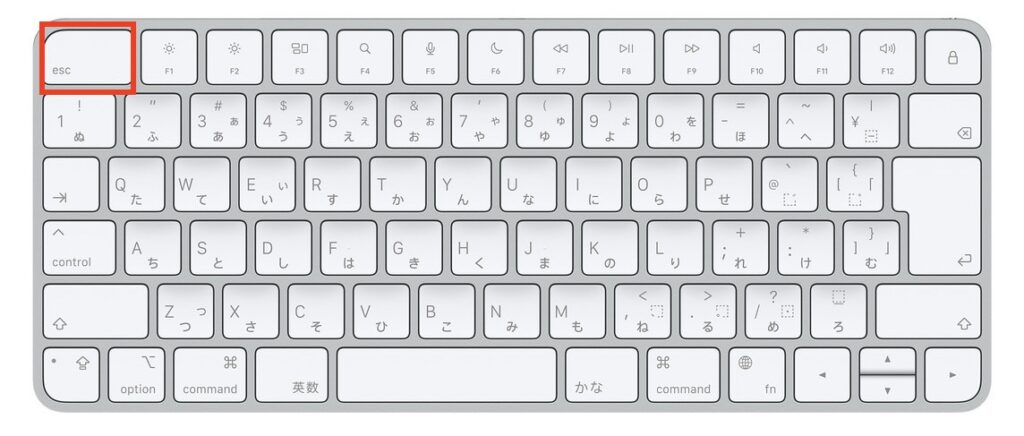
エスケープには逃げると言う意味があるので操作から逃げると覚えてもらえたらいいと思います!
こちらも使用頻度はトップクラスに高いです!!!
やり直したり、キャンセルしながら図面を描いていくんですね〜
トライ&エラーですね!
ゆっくりでいいので色々な機能や操作方法に触れていきましょ〜
次回は、、
とりあえず、○を移動して見たり、○の数を増やして見たいと思います!
それではまた次回🐔


